键位映射¶
键盘映射编辑器可让你通过以下方式调整键盘映射:
| 预设: | Blender附带的预定义键映射。 |
|---|---|
| 偏好设置: | 键映射可以定义自己的首选项以更改功能或添加其他键绑定。 |
| 键位映射选项: | 你可以添加/删除/编辑单个键映射项。 |
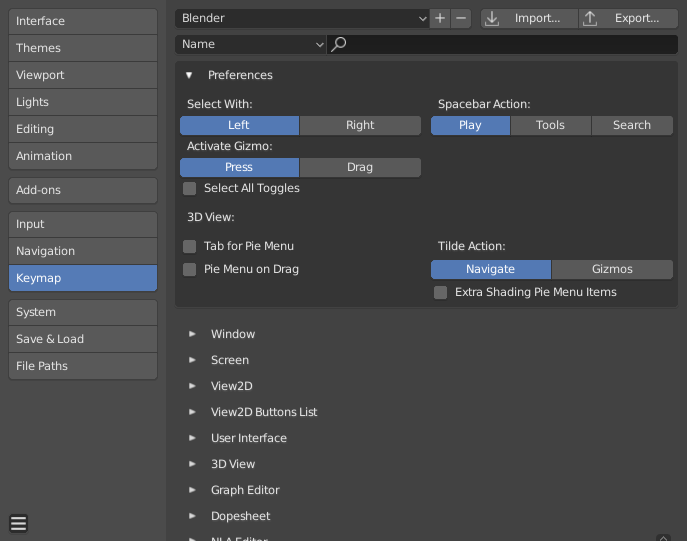
Blender设置键位映射的选项。
预设管理¶
- 键位映射预设
- 从预定义的键映射列表中选择键映射。
- 导入
- 导入打开文件浏览器,选择要添加到键映射预设列表中的
.py文件。 - 导出
将当前的键映射配置保存为其他人可能使用的预设。
- 所有键映射
禁用后,将仅导出用户修改过的键位映射和类别。此外,插件可以将键映射注册到各自的功能,但是,除非用户更改,否则不会导出这些键映射。这个导出的文件可能被认为是一个 "键位映射增量" 而不是一个完整的键位映射导出。
启用后,将写入整个键映射。
过滤¶
- 过滤类型
- 名称
- 按运行的运算符名称搜索键映射项。
- 键绑定
用激活键搜索键映射项。
Hint
例如,你可以使用“Ctrl Shift C”搜索使用所有这些键的键映射项。
- 搜索
- 要搜索的文本(留空以禁用)。
偏好设置¶
键映射可以定义自己的首选项,这些是对键盘映射的预定义调整,你无需手动调整单个键映射项,这可能会导致更新的“Blender版本”出现问题。
有关默认键映射中可用的选项,请参阅 default key-map preferences 。
编辑器¶
键映射编辑器允许你更改默认热键。你可以更改每个Blender编辑器的键盘映射。
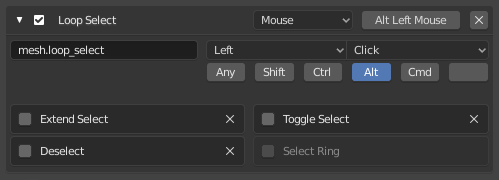
键映射编辑器。
用法
- 选择要更改的键映射,然后单击白色箭头以打开键映射树。
- 选择哪个输入将控制该功能。
- 根据需要更改快捷键。只需单击快捷方式输入并输入新的快捷方式。
- 活动
- 取消选中可禁用此键位映射项。
- 映射类型
- 键盘
- 单个热键或组合键。
- 鼠标
- 鼠标按钮,绘图板或触控板输入的操作。
- NDOF
- 从3D鼠标 (NDOF) 设备移动。
- Tweak
- 鼠标单击并拖动 (可选将拖动方向映射到不同的操作)。
- 文字输入
- 输入文本即可使用此功能。
- 计时器
- 用于根据时间段控制操作。例如,默认情况下,动画步骤 使用“计时器0”,平滑视图 使用“计时器1”。
- 操作ID名称
操作要调用的标识符。
Hint
见
bpy.ops运算符列表(删除标识符的“bpy.”前缀)。- 事件
- 类型
- 激活此键映射项的键或按钮(取决于映射类型)。
- 值
- 操作(如按下、释放、单击、拖动等),(取决于映射类型)。
- Modifier
- 要保留的其他键(例如 Ctrl, Shift, Alt)。
- 运算符属性
- 对此运算符激活的默认属性的更改
See also
见 键位映射自定义 有关键映射编辑的更多信息。